在谷歌浏览器中,可以为浏览器设置默认的搜索引擎,每次搜索的时候,都可以用默认的搜索引擎。如何为谷歌浏览器设置默认的搜索引擎呢,下面来看看具体的操作步骤。
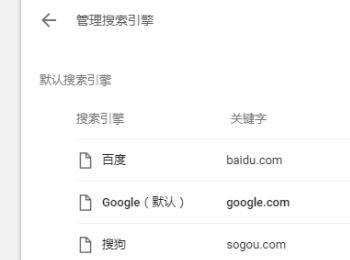
操作方法
-
01
打开电脑中安装好的谷歌浏览器,双击桌面上的谷歌浏览器图标就可以打开。打开以后,如图所示。


-
02
点击浏览器右上角三个点形状的按钮。

-
03
之后,就会弹出一个下拉列表,里面有许多的功能选项。点击列表中的设置按钮。
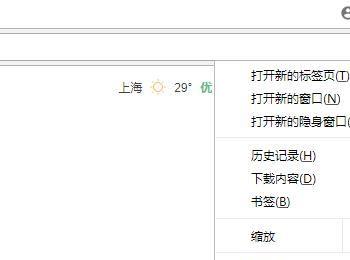
-
04
这样就打开了谷歌浏览器的设置页面。
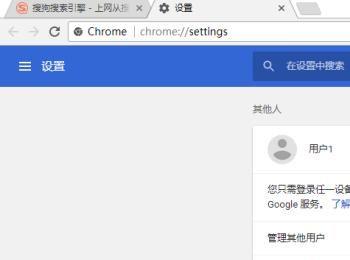
-
05
将页面往下滑,找到搜索引擎这一栏。在地址栏中使用的搜索引擎中,我们可以选择需要的搜索引擎。
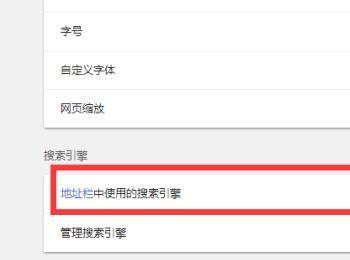
-
06
点击第二个管理搜索引擎。

-
07
在搜索引擎中有谷歌、360、搜狗。现在我们要搜狗搜索引擎添加到里面,先打开搜狗搜索的主页,复制浏览器上方的网站地址。


-
08
点击其他搜索引擎中的添加按钮。

-
09
在搜索引擎中输入搜索引擎的名称,这里输入搜狗。下方的网址粘贴刚刚复制的网站地址。再点击添加按钮。

-
10
这样就成功的添加了搜狗搜索引擎。

-
11
点击查询网址后面的三个点,点击列表中的设为默认搜索引擎。这样就把搜狗搜索引擎设置为了默认搜索引擎。

